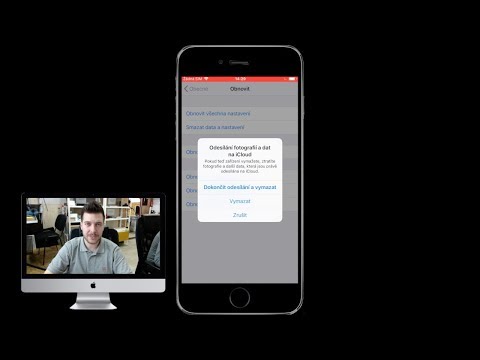WordPress je populární blogovací platforma, která byla vytvořena v roce 2003 a od té doby se rozrostla o miliony uživatelů. Jeho systém šablon umožňuje blogerům vybrat si téma pro svůj blog a odeslat svůj obsah pomocí formulářů. Jedná se o uživatelsky přívětivý a efektivní systém pro psaní blogů. Uživatelé mohou přidávat příspěvky z různých počítačů jednoduchým přihlášením ke svému účtu WordPress. Uživatelé chytrých telefonů si také mohou stáhnout aplikace WordPress, které jim umožňují přidávat příspěvky na svůj blog, když jsou mimo počítač. Neustálá aktualizace blogu novými příspěvky je nejlepší způsob, jak povzbudit lidi ke čtení vašeho blogu. Tento článek vám ukáže, jak přidat nový příspěvek na WordPress.
Kroky

Krok 1. Přihlaste se do svého blogu WordPress
Pokud nemáte blog WordPress, přejděte na domovskou stránku WordPress a klikněte na oranžové tlačítko s textem „Začněte zde“. Provede vás procesem registrace

Krok 2. Klikněte na „Můj účet“na levé straně panelu nástrojů v horní části stránky

Krok 3. Přejděte dolů po palubní desce
Váš řídicí panel je seznam v levé části stránky. Klikněte na malou šipku napravo od karty „Příspěvky“. Zobrazí se možnosti pro vaše příspěvky, včetně „Všechny příspěvky“, „Přidat nové“, „Kategorie“, „Značky příspěvků“a „Kopírovat příspěvek“.

Krok 4. Klikněte na „Přidat nový
„Tím se dostanete na stránku„ Přidat nový příspěvek “a umožní vám blogovat.
Můžete také kliknout na tlačítko „Nový příspěvek“v horní části stránky. Měl by existovat vodorovný pruh se seznamem adres URL vašich webových stránek. Tlačítko je na pravé straně tohoto pruhu

Krok 5. Zadejte název do prvního řádku formuláře
Nazvěte svůj příspěvek něčím, co lidi zaujme a pomůže jim identifikovat obsah.

Krok 6. Přesuňte kurzor dolů do textového pole pod titulkem a začněte psát svůj příspěvek
Příspěvek se bude lišit v závislosti na zvoleném tématu.

Krok 7. Můžete jej také vyjmout a vložit z textového procesoru
K vložení použijte tlačítko na liště nástrojů pro formátování. Chcete -li vložit text, klikněte na složku s písmenem „T“.
Pomocí formátovací lišty můžete formátovat text, přidávat obrázky nebo přidávat odkazy. Lišta formátování obsahuje možnosti zarovnání, tučného písma, kurzívy, podtržení a přidání barvy

Krok 8. Přidejte do svého příspěvku značky tak, že napíšete předměty, které váš příspěvek pokrývá
Zadejte slovo nebo frázi a stiskněte „Přidat“. Pokud je váš příspěvek například o vaření, můžete jako značky přidat „čokoládu“nebo „cuketu“.

Krok 9. Uspořádejte svůj příspěvek přidáním kategorií
Pole „Kategorie“se nachází přímo pod polem „Značky“. Přidejte kategorie, které vyjadřují celková témata a zájmy vašeho příspěvku. Pokud se váš příspěvek týká vaření, přidali byste do kategorií kategorie „Vaření“a možná „Kulinářství“.

Krok 10. Před zveřejněním na svém blogu si prohlédněte náhled svého příspěvku
Tlačítko „Náhled“je napravo a nad tlačítkem „Publikovat“napravo od vašeho příspěvku. Pokud chcete provést změny, vraťte se k příspěvku a upravte jej.
Pokud se potřebujete v kterémkoli bodě zastavit, klikněte na „Uložit koncept“, abyste příspěvek ponechali jako koncept, nikoli jej publikovali